As ferramentas de captura de tela tendem a se concentrar em janelas, áreas específicas da tela ou na tela inteira. No macOS, esses são os três tipos de capturas de tela que você pode tirar da caixa. Ferramentas de captura de tela de terceiros têm opções semelhantes e todas tendem a se concentrar em telas inteiras, janelas inteiras ou áreas selecionadas.
Se precisar capturar imagens de elementos individuais da IU no macOS, você se verá recortando-os de capturas de tela maiores. Uma maneira mais rápida de capturar apenas os elementos da IU é usar o Snipaste . É um aplicativo gratuito que também está disponível para Windows 10 e faz um ótimo trabalho em ambas as plataformas. Uma versão do Linux está em obras.
Captura de tela de elementos individuais da IU
Baixe e execute o Snipaste. O download parece ser lento, embora o arquivo seja pequeno e isso provavelmente tem a ver com o servidor em que o arquivo está hospedado, então seja paciente. Depois de instalado e em execução, você precisa habilitar a capacidade do aplicativo de detectar os elementos da IU.
Clique no ícone da barra de menu do Snipaste e selecione 'Preferências' no menu.
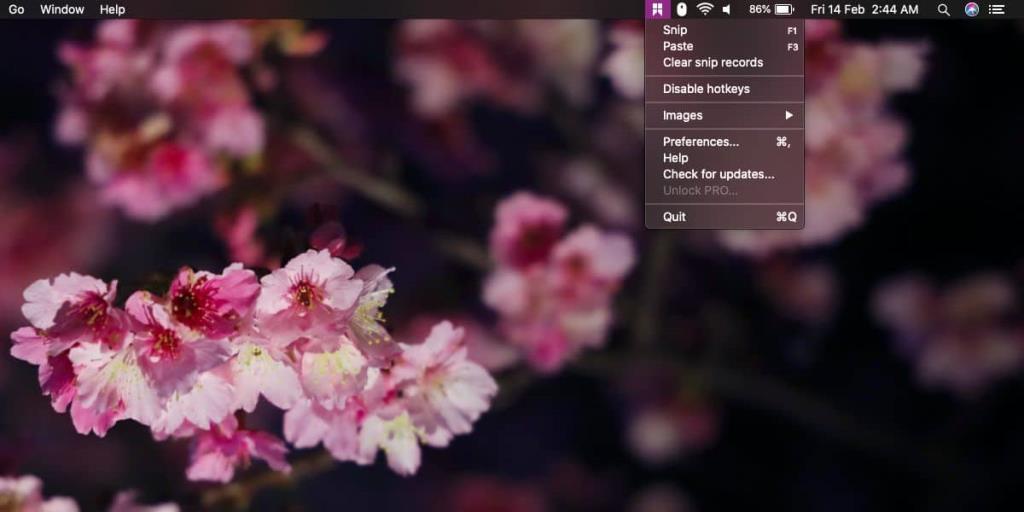
Na janela Preferências, vá para a guia Recorte. Esta guia possui mais três guias abaixo dela. Selecione a guia 'Comportamento'. Na guia Comportamento, ative a opção 'Detectar automaticamente os elementos da IU'. Ao ativar esta opção, você terá que fornecer ao aplicativo acesso de acessibilidade adicional . Vá em frente e faça isso. Saia do aplicativo e execute-o novamente.
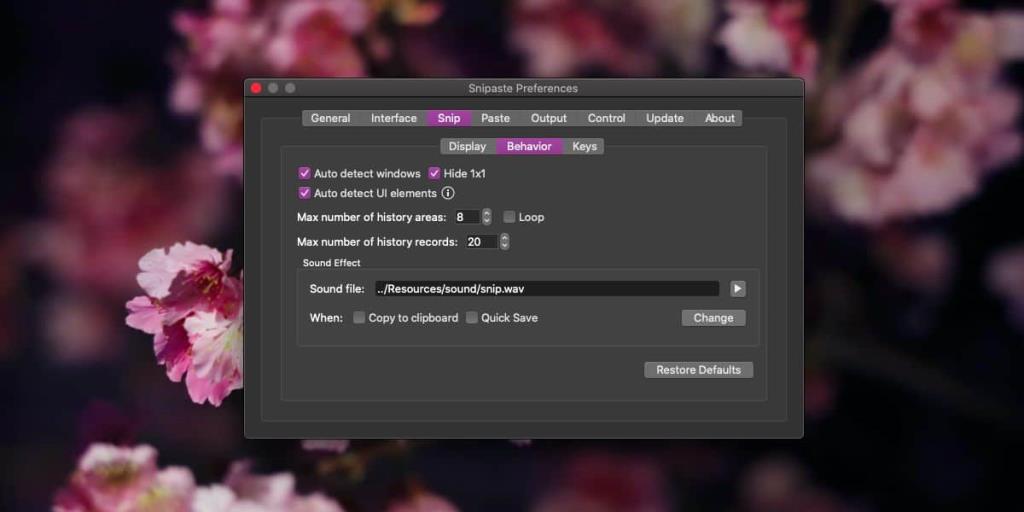
Toque na tecla F1 (não se esqueça de manter pressionada a tecla Fn também) para ativar o aplicativo. Mova o cursor sobre vários elementos da IU. Um contorno aparecerá ao redor dos elementos que ele detecta. Clique para capturar a imagem e salve-a.
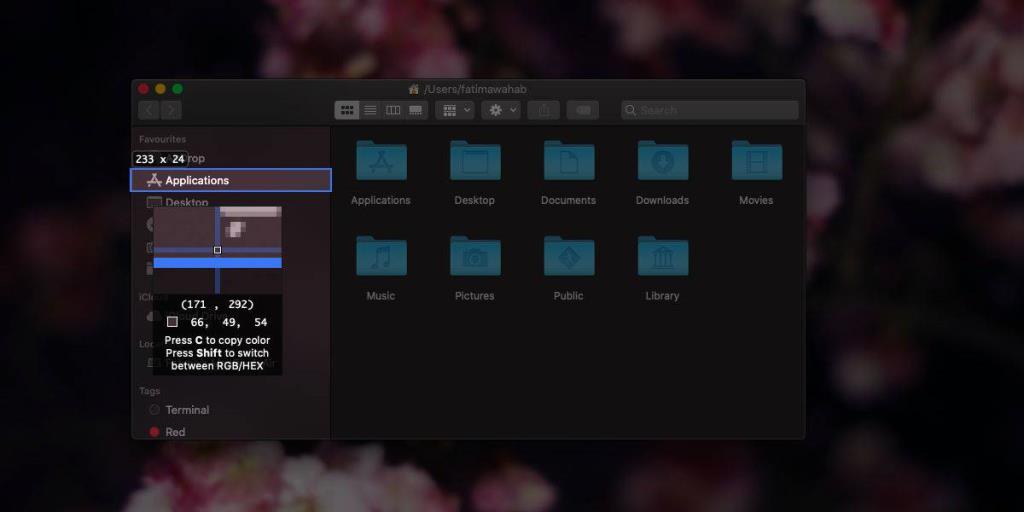
O Snipaste funciona muito bem no macOS, mas funciona melhor no Windows. A versão para Mac do aplicativo ainda está em beta, então não podemos reclamar muito.
As capturas de tela não são aumentadas; se o elemento da sua captura de tela for pequeno, por exemplo, um botão, a captura de tela também será pequena. Não será redimensionado para ficar muito maior. Você pode tentar redimensioná-la com o Preview, mas em algum ponto, a imagem perderá sua clareza e rasgará. Se você tiver uma tela de alta resolução, poderá redimensioná-la ainda mais, mas acabará rasgando.
Snipaste está em beta, mas tem alguns recursos realmente ótimos para tirar melhores capturas de tela e tem excelente suporte para atalhos de teclado. Ele também tem algumas ferramentas básicas de anotação, mas não são melhores do que o que o Preview tem a oferecer.

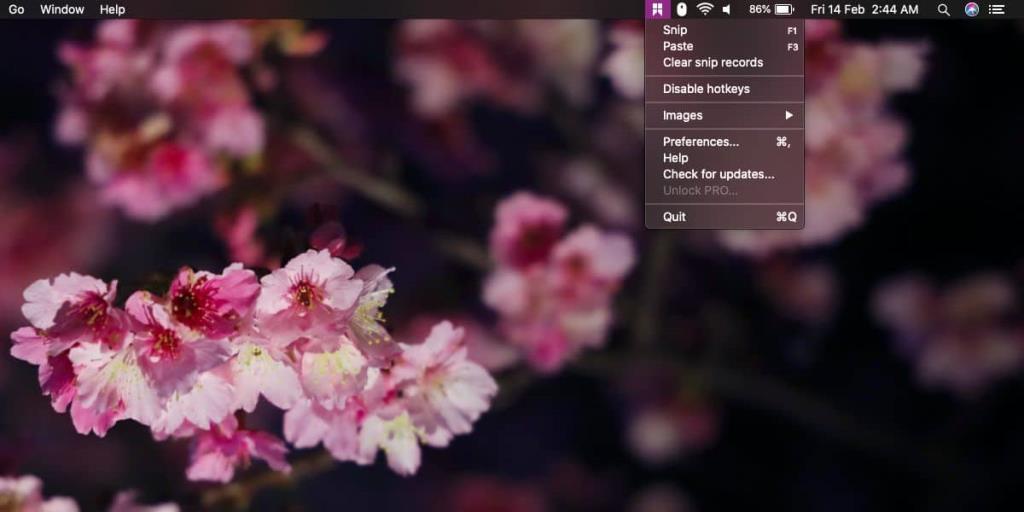
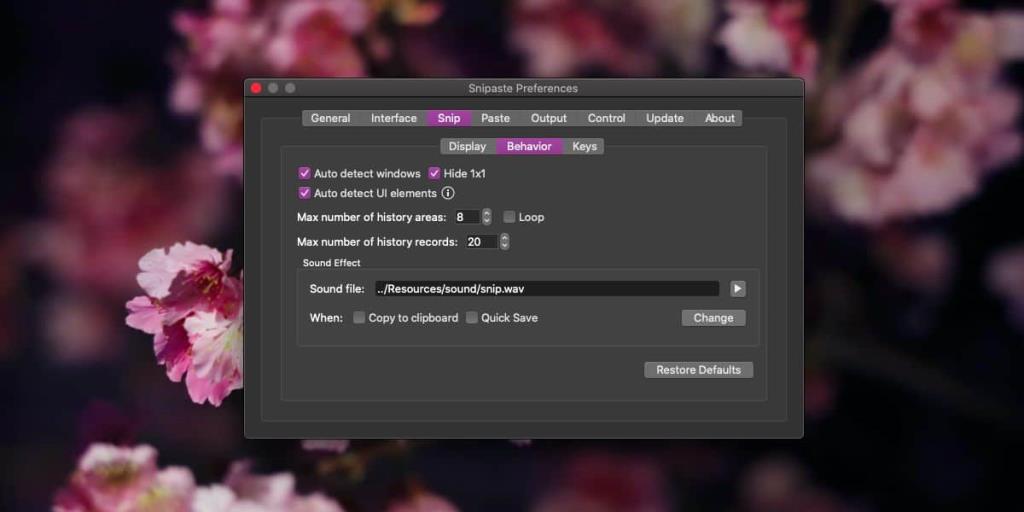
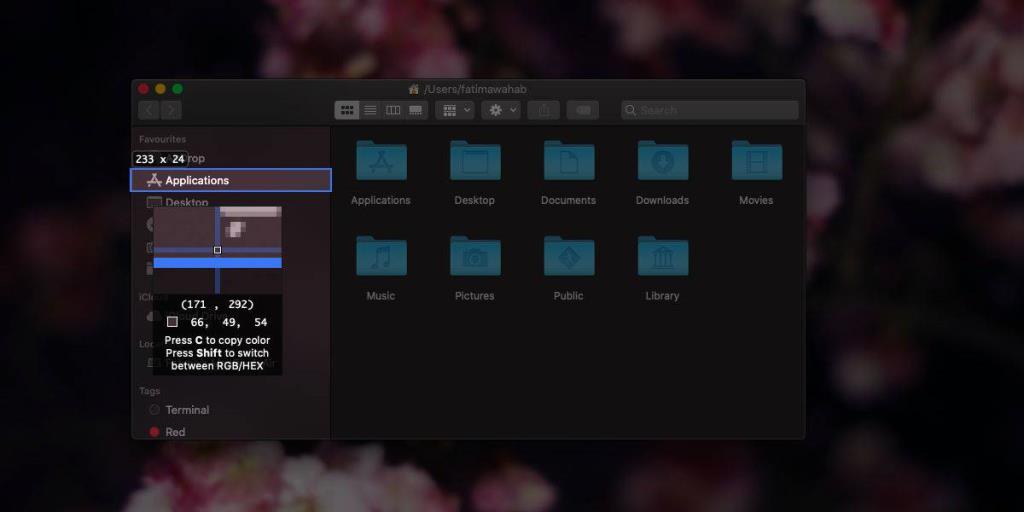


![Sincronize músicas com Android, Windows Phone e Blackberry [Mac] Sincronize músicas com Android, Windows Phone e Blackberry [Mac]](https://tips.webtech360.com/resources8/r252/image-6436-0829093741956.jpg)
![Memory Diag e Battery Diag são dois aplicativos simples de monitoramento do sistema [Mac] Memory Diag e Battery Diag são dois aplicativos simples de monitoramento do sistema [Mac]](https://tips.webtech360.com/resources8/r252/image-6209-0829094630183.png)
